Důvody, proč se iPad nepřipojí k internetu, mohou zahrnovat cokoli od problému s aplikací nebo softwaru po nesprávnou konfiguraci sítě Wi-Fi, problém s routerem nebo problém s poskytovatelem internetových služeb. Existuje několik důvodů, proč se nemůžete připojit k internetu, ačkoli většina z nich bude zahrnovat vaše připojení k vaší Wi-Fi (i když je technicky možné připojit váš iPad přes ethernetové připojení). Přečtěte si níže uvedené kroky pro řešení problémů, abyste zjistili, kde je internetový problém iPadu, a naučte se, jak jej opravit.
Většina z těchto kroků by se měla vztahovat na jakýkoli model iPadu spuštěný v jakékoli verzi iOS.
Jak opravit problémy s internetem v iPadu
Následující kroky platí pro iPad, který se připojuje k Wi-Fi. Některé z těchto kroků fungují pro iPady, které používají mobilní síť. V dolní části této stránky je několik dalších tipů pro iPady, které používají mobilní síť.
-
Vyzkoušejte připojení k internetu. Na iPadu otevřete webový prohlížeč, například Safari nebo Chrome, a přejděte na webovou stránku, o které víte, že je online, například Google nebo Microsoft.
Pokud se stránka zobrazí v prohlížeči, není problém s přístupem na internet. Může se jednat o ojedinělý problém související s konkrétní aplikací, kterou používáte. Jediné, co můžete udělat, je počkat, až to vývojář opraví.
Pokud se nemůžete připojit k webu, pokračujte v řešení problému.
-
Restartujte iPad. Restart je běžnou opravou mnoha technologií a je vždy důležitým krokem v základním odstraňování problémů s iPadem. Rychlý restart může způsobit výpadek proudu bez ohledu na problém a dostat vás zpět online.
Chcete-li restartovat iPad, podržte tlačítko napájení / spánku a poté jej vypněte posunutím. Když je obrazovka zcela černá, zapněte ji dalším stisknutím a podržením tlačítka napájení.
-
Připojte iPad k síti Wi-Fi. Znovu zkontrolujte, zda je iPad připojen.
Chcete-li otevřít nastavení Wi-Fi, vyberte Nastavení > Wi-Fi.
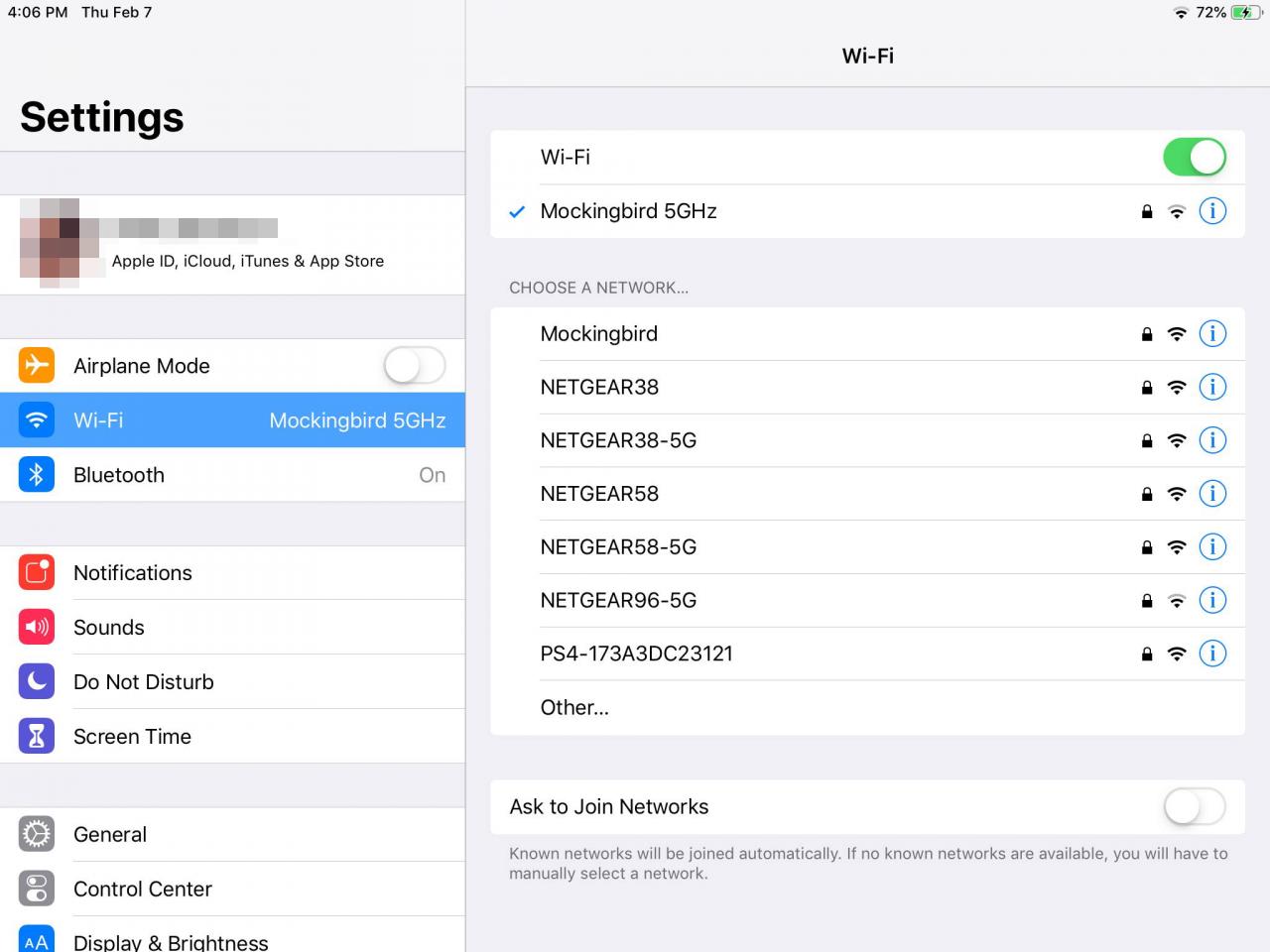
Sítě se symbolem zámku jsou chráněny heslem, zatímco jiné jsou otevřené sítě, ke kterým se můžete volně připojit, aniž byste heslo znali.
Pokud si nepamatujete heslo Wi-Fi, změňte heslo na síť Wi-Fi. Nebo, pokud je na iPadu nainstalována aplikace pro vyhledání hotspotů Wi-Fi, najděte poblíž bezplatnou Wi-Fi.
-
Zapomeňte na síť Wi-Fi a poté se znovu připojte. Může být užitečné smazat paměť iPadu ze sítě a poté ji znovu vytvořit.
Klepněte na malé (I) vedle sítě, ke které jste připojeni, zvolte Zapomeňte na tuto síť, potom opakujte krok 3 výše a připojte iPad k Wi-Fi.
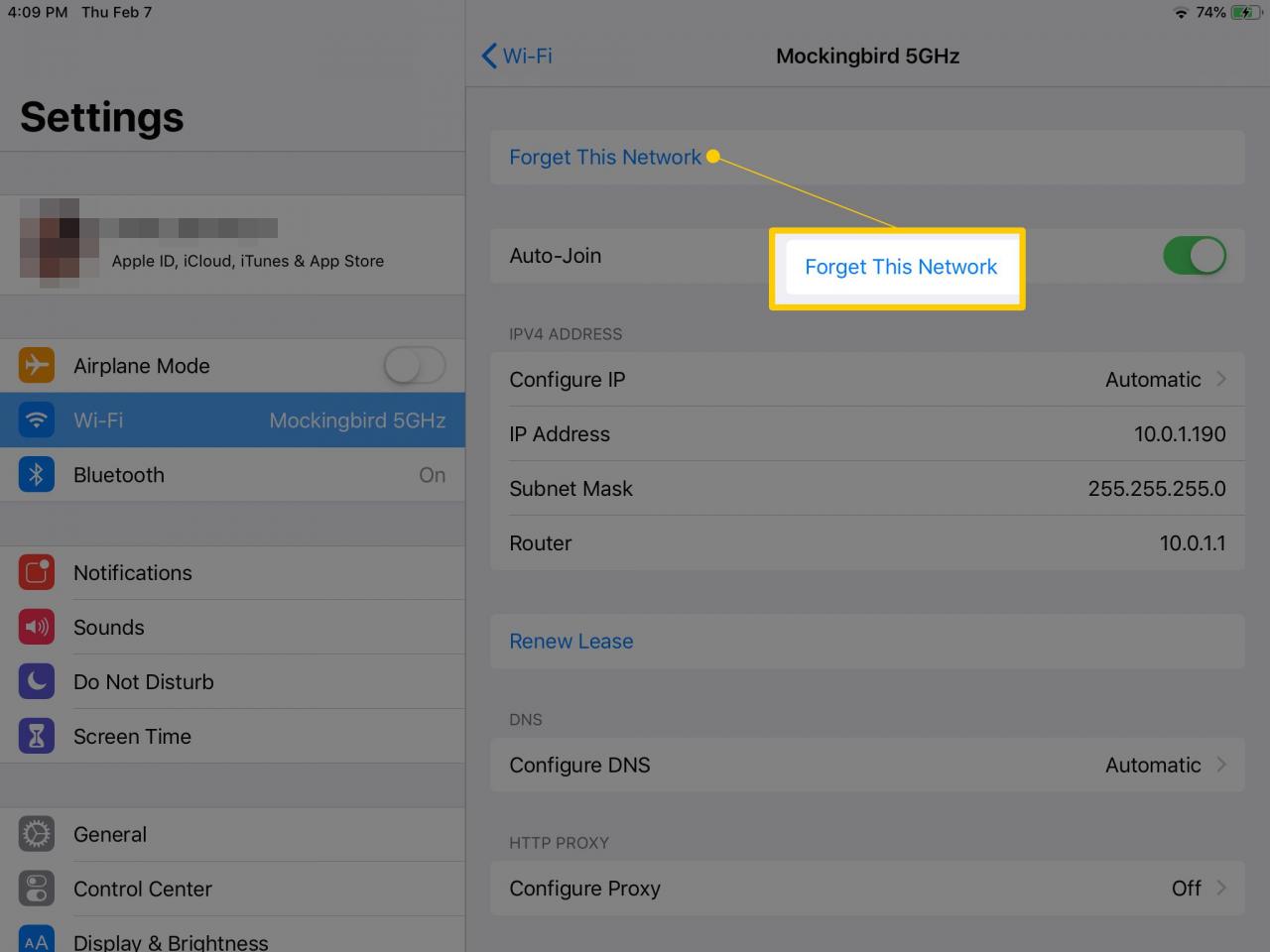
-
Obnovte nastavení sítě na iPadu. Může dojít k závadě nebo nesprávné konfiguraci, která brání iPadu v připojení k internetu.
vybrat Nastavení > obecně > resetovat > Obnovit nastavení sítě.
-
Zkontrolujte sílu Wi-Fi a přibližte se k routeru. Když jste připojeni k Wi-Fi, uvidíte v horní části displeje třířádkový symbol Wi-Fi. Symbol Wi-Fi vypadá jako tečka se dvěma kruhovými vlnami nad ním a zobrazuje se na pravé nebo levé straně stavového řádku, v závislosti na verzi systému iOS.
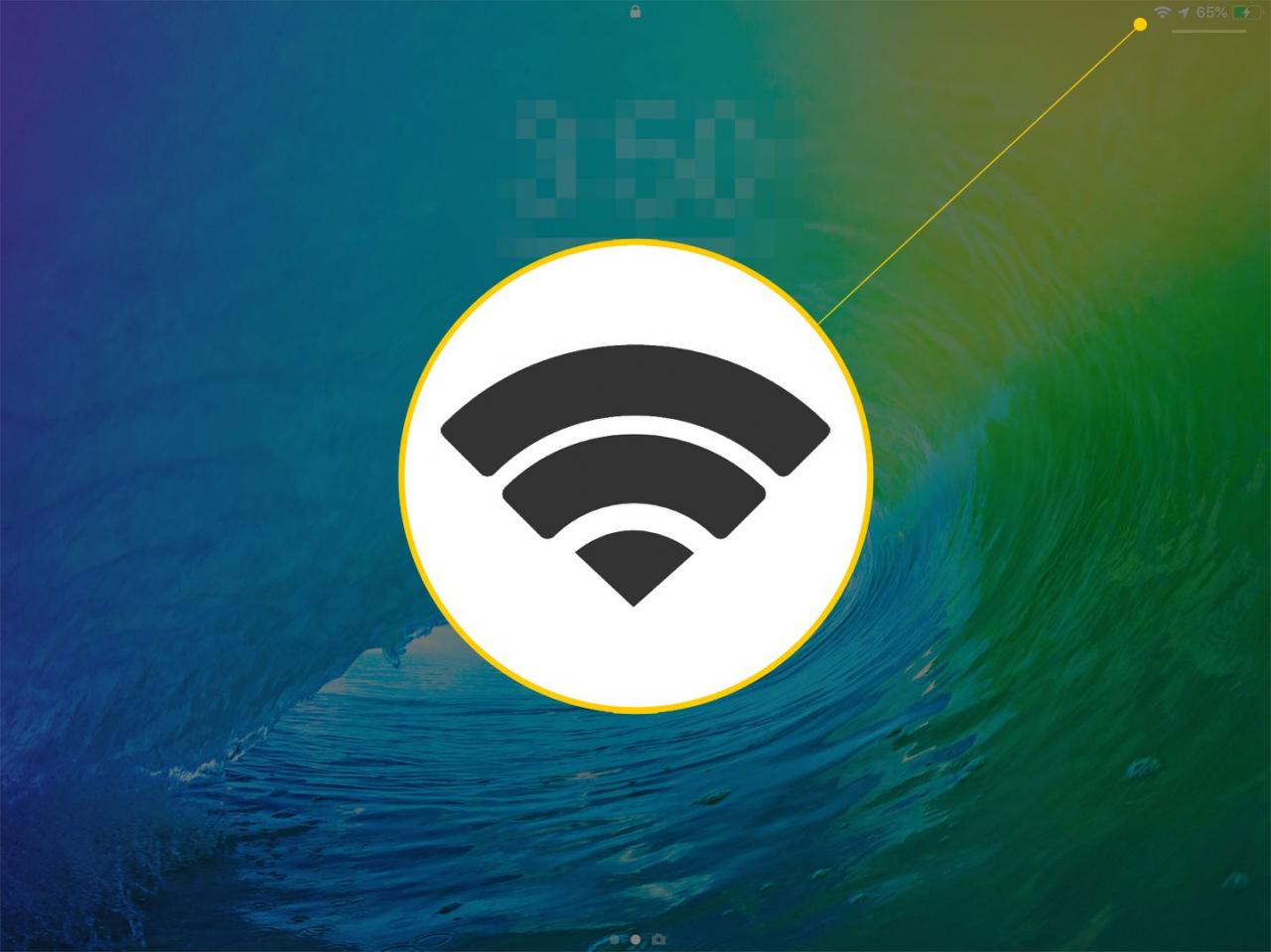
Pokud máte špatné připojení, jedna nebo více vln nad tečkou je spíše šedá než černá. Pokud je pouze tečka, může být připojení Wi-Fi tak zhoršené, že se nemůžete připojit k internetu.
-
Odpojte další zařízení od sítě. Vzhledem k tomu, že se stále více zařízení připojuje ke stejné síti, je třeba šířku pásma rozdělit rovnoměrně, což může vést k tomu, že každé zařízení bude mít jen malou část šířky pásma sítě.
Chcete-li poskytnout větší rychlost a lepší konektivitu pro iPad, vypněte zařízení nebo odeberte zařízení ze sítě.
-
Zkontrolujte rychlost připojení k internetu, pokud jste připojeni k Wi-Fi, ale na internetu nemůžete nic dělat.
Test rychlosti ukazuje i opravdu nízkou rychlost připojení, což vám dá jasně najevo, zda jste úplně odpojeni nebo jste připojeni tak nízkou rychlostí, že internet nefunguje.
-
Restartujte router. Směrovač zpracovává všechna síťová připojení, takže restart může být užitečný, ať už je to jen iPad, který má problémy s internetem, nebo jiná zařízení.

Žabka PR / Flickr
-
Poraďte se s ISP, abyste se ujistili, že v systému není problém. Pokud se jedná o problém v celém systému, budete muset počkat, dokud váš poskytovatel internetu problém nevyřeší.
-
Resetujte iPad a vymažte veškerý jeho obsah. V tomto okamžiku, pokud vaše další síťová zařízení fungují a iPad nefunguje, může být problém iPad a může být nutné jej resetovat.
-
Dohodněte si schůzku Apple Genius Bar, abyste se mohli profesionálně podívat na svůj iPad. Může se jednat o problém s hardwarem, který může vyřešit pouze servisní technik.
Tipy pro mobilní uživatele
Pokud se váš iPad připojuje k mobilní síti, jako je AT&T nebo Verizon, můžete problém s internetem vyřešit několika dalšími kroky.
Po vyzkoušení všech příslušných kroků shora pokračujte těmito:
-
Jít do Nastavení > Buněčný. Pokud jsou data zapnutá, vypněte Mobilní data přepněte přepínač a po minutě jej znovu povolte. Pokud jsou data vypnutá, klepněte na ikonu Celluar Data přepínač zapněte.
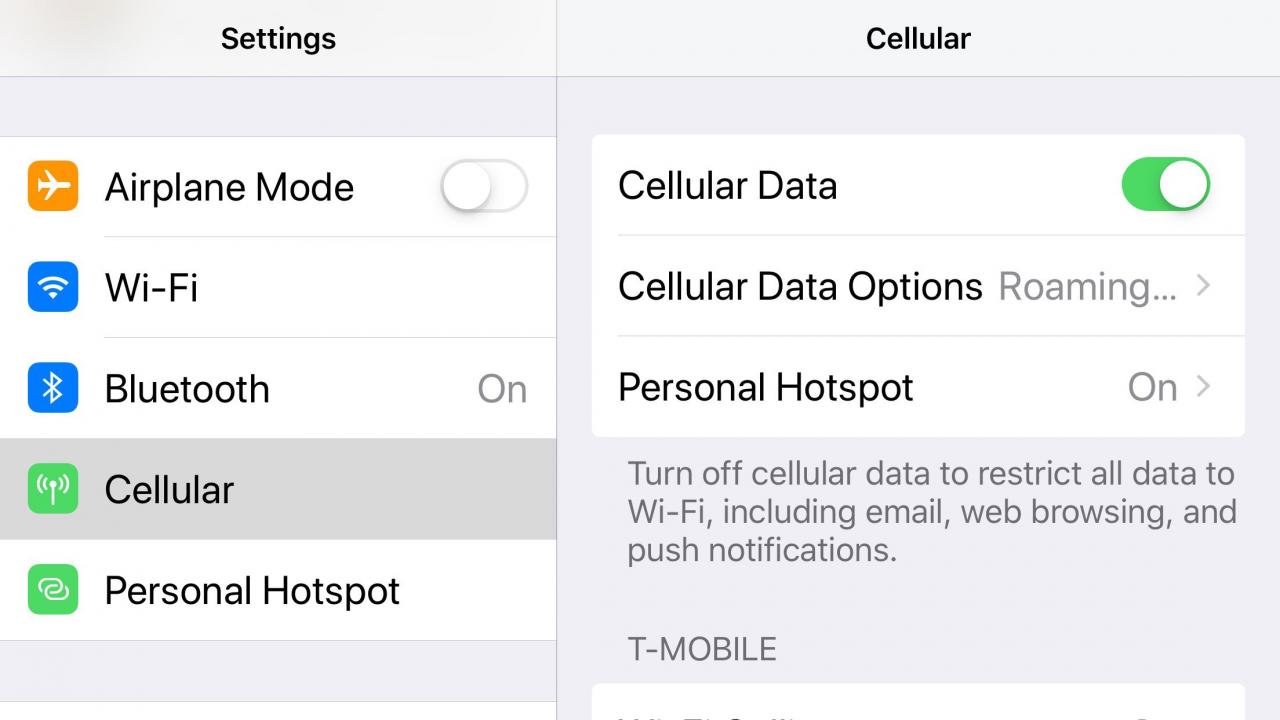
-
Pokud obnovením možnosti mobilních dat nebude iPad fungovat správně, a to zejména v případě, že telefon funguje ve stejné síti, přejděte na Nastavení > obecně > O nás a zkontrolujte aktualizaci nastavení operátora.
-
Pokud není k dispozici aktualizace nastavení operátora, vyjměte a znovu vložte SIM kartu.
-
Pokud se váš iPad stále nepřipojí k internetu, zavolejte svého poskytovatele mobilních služeb.